Cara Root Ponsel Android
Diterbitkan: 2022-03-23
Meskipun Android menawarkan banyak kebebasan kepada pengguna dalam hal kemampuan untuk menyesuaikan dan memodifikasi, itu pasti memiliki keterbatasan. Ambil contoh, aplikasi sistem adalah sesuatu yang tidak banyak Anda kendalikan. Anda tidak dapat mencopot pemasangannya atau menghentikannya agar tidak berjalan di latar belakang. Kekuatan dan kontrol sejati hanya dapat dicapai dengan me-rooting perangkat Anda. Pada artikel ini, kita akan membahas berbagai manfaat rooting ponsel Anda dan cara root ponsel Android menggunakan PC.

Isi
- Cara Root Ponsel Android
- Mengapa Anda Harus Melakukan Root pada Ponsel Android Anda?
- Apa yang Anda Butuhkan Sebelum Anda Dapat Melakukan Root pada Android dengan PC?
- Langkah 1: Buka Kunci Bootloader
- Langkah 2: Instal Pemulihan Kustom
- Langkah 3: Instal Magisk
- Langkah 4: Verifikasi Akses Root
- Alat Tambahan untuk Rooting Perangkat Android
- 1. KingoRoot
- 2. iRoot
- 3. Akar Jenius
- 4. Dr.Fone untuk Root
Cara Root Ponsel Android
Ya, rooting ponsel Android Anda menggunakan PC adalah salah satu cara termudah untuk menyelesaikan tugas. Beberapa perangkat lunak dan toolkit akan membantu Anda menyelesaikan pekerjaan. Namun, sebelum kita mulai dengan itu, mari kita lihat apa sebenarnya rooting itu.
- Kita tahu bahwa istilah root menakutkan bagi sebagian orang. Sepertinya komplikasi yang tidak perlu. Terutama fakta bahwa me-rooting ponsel Android Anda membatalkan garansi, tidak menyenangkan bagi kebanyakan orang.
- Namun, kami ingin memberi tahu Anda bahwa rooting tidak terlalu sulit. Bahkan, beberapa aplikasi dan program akan membantu Anda memahami cara melakukan root pada ponsel Android menggunakan PC dengan satu klik. Kedua, ada banyak pro yang terkait dengan rooting perangkat Anda.
Mengapa Anda Harus Melakukan Root pada Ponsel Android Anda?
Yah, tujuan utama di balik cara me-rooting ponsel android menggunakan pc adalah untuk mendapatkan kontrol dan kepemilikan mutlak atas ponsel Anda. Hapus segala jenis batasan yang telah ditetapkan oleh stok Android atau pabrikan. Diberikan di bawah ini adalah daftar beberapa manfaat yang Anda akan berhak untuk posting rooting perangkat Anda.
- Dapatkan Kontrol Penuh atas perangkat Anda - Rooting ponsel Anda memberi Anda status pengguna super. Ini berarti Anda dapat membuat perubahan tingkat pengembang yang melibatkan modifikasi kernel inti. Ini menghapus segala jenis blok atau batasan yang telah dibuat oleh pabrikan untuk mencegah pengguna membuat perubahan tertentu.
- Hapus Bloatware – Setiap smartphone Android dilengkapi dengan banyak aplikasi pra-instal yang ditempatkan di sana oleh Android, pabrikan, atau beberapa merek mitra. Sebagian besar aplikasi ini tidak berguna tetapi tetap saja, Anda tidak memiliki izin untuk menghapusnya. Aplikasi semacam itu dikenal sebagai Bloatware. Mereka menghabiskan ruang dan beberapa di antaranya berjalan di latar belakang dan memakan memori perangkat. Menyingkirkan bloatware membuat perangkat Anda lebih ringan dan lebih cepat. Jika Anda kehabisan penyimpanan, bloatware dapat menjadi hal pertama yang dihapus untuk memberi ruang bagi file pribadi penting Anda.
- Tingkatkan Masa Pakai Baterai – Dengan me-rooting perangkat Anda, Anda akan benar-benar dapat menghentikan semua proses latar belakang yang tidak perlu. Sekarang, biasanya Anda akan menggunakan beberapa aplikasi pembunuh tugas untuk melakukan ini, tetapi bahkan yang terbaik pun tidak dapat menghentikan aplikasi sistem agar tidak berjalan di latar belakang. Selain itu, Anda bahkan dapat mengontrol jumlah sumber daya yang dapat digunakan aplikasi. Ini secara signifikan membantu dalam meningkatkan masa pakai baterai.
- Peluang Kustomisasi Tanpa Batas – Jika Anda melakukan root pada perangkat Anda, Anda dapat menyesuaikan setiap hal di ponsel Anda. Mulai dari keseluruhan tata letak, tema, animasi, font, ikon, dll., hingga perubahan tingkat sistem yang kompleks, Anda dapat menyesuaikan semuanya. Anda dapat mengubah tombol navigasi, menyesuaikan menu akses cepat, bayangan pemberitahuan, bilah status, pengaturan audio, dll. Anda dapat mem-flash kernel dan menginstal ROM khusus yang menambahkan fitur baru dan banyak opsi penyesuaian.
- Dapatkan Akses ke aplikasi baru – Rooting perangkat Anda membuka jalan bagi ribuan aplikasi baru yang dapat Anda instal di perangkat Anda. Selain miliaran aplikasi yang tersedia di Play Store, ada banyak aplikasi lain yang tersedia di luar sebagai APK. Beberapa di antaranya sangat keren dan menarik tetapi hanya berfungsi pada perangkat dengan akses root.
Nah, itulah beberapa dari sekian banyak manfaat mengetahui cara root hp android menggunakan pc. Kami percaya saat ini Anda pasti merasa termotivasi untuk terus maju. Oleh karena itu, tanpa penundaan lebih lanjut, mari kita mulai prosesnya.
Apa yang Anda Butuhkan Sebelum Anda Dapat Melakukan Root pada Android dengan PC?
Sekarang, sebelum kita dapat memahami cara root ponsel Android menggunakan PC, ada beberapa hal yang perlu Anda perhatikan. Anggap ini sebagai langkah persiapan sebelum proses yang sebenarnya.
- Hal pertama yang perlu Anda lakukan adalah mengambil cadangan lengkap . Meskipun rooting tidak mempengaruhi file media dan data Anda, lebih baik berada di sisi yang aman. Jika terjadi kecelakaan, Anda selalu dapat kembali ke cadangan ini.
- Karena kami akan me-rooting ponsel Android menggunakan PC, Anda harus mengaktifkan USB debugging di ponsel Anda . Ini akan memungkinkan Anda untuk membuat perubahan pada telepon Anda saat terhubung ke komputer melalui kabel USB. Anda dapat mengaktifkan USB debugging dari opsi Pengembang.
- Anda harus mengaktifkan pengaturan Instal Aplikasi dari Sumber Tidak Dikenal . Secara default, ini dinonaktifkan untuk mencegah Anda menginstal aplikasi dari luar Play Store.
- Selain itu, Anda juga perlu membuka kunci bootloader di perangkat Anda . Ini tidak akan menjadi masalah untuk perangkat Android lama karena dilengkapi dengan bootloader yang tidak terkunci. Namun, untuk perangkat baru, Anda harus melakukannya secara manual.
Catatan: Perhatikan bahwa rooting perangkat Anda akan menyebabkan pembatalan garansi Anda. Di beberapa negara, bahkan ilegal untuk melakukan root pada perangkat Anda. Ini berarti Anda tidak akan dapat membawanya ke pusat layanan resmi jika terjadi kesalahan. Kami juga ingin memperingatkan Anda bahwa rooting adalah proses yang berisiko dan ada kemungkinan Anda akan merusak perangkat Anda. Skenario kasus terburuk adalah ketika perangkat Anda secara permanen menjadi bata dan dianggap tidak berguna. Harap teliti dan baca dengan benar sebelum melakukan rooting. Selain itu, lebih baik mencoba dan bereksperimen pada perangkat lama daripada smartphone baru Anda.
Bagian ini akan membantu Anda mengetahui cara root Android menggunakan PC. Rooting ponsel cerdas Anda terdiri dari tiga langkah utama, empat jika Anda ingin memvalidasi akses root. Meskipun prosesnya tidak memerlukan pengalaman pengkodean sebelumnya, proses ini dapat keluar jalur dengan sangat cepat jika Anda gagal mengikuti langkah-langkahnya dengan benar. Ini bisa membuat ponsel Android Anda rusak dan tidak dapat digunakan.
Catatan : Langkah-langkah berikut dilakukan pada POCO X2 yang berjalan di MIUI 12.5.7 dan PC yang berjalan di Windows 10 (21H2) . Langkah-langkahnya dapat bervariasi tergantung pada model smartphone dan kulit pabrikan di atas Android. Silakan ikuti langkah-langkah berikut sebagai referensi dan lakukan riset pilihan sesuai model smartphone Anda.
Langkah 1: Buka Kunci Bootloader
Langkah pertama tentang cara me-root ponsel Android menggunakan pc adalah membuka kunci bootloader Anda. Bootloader adalah perangkat lunak yang menginstruksikan ponsel cerdas Anda program mana untuk memulai dan memulai sistem Operasi Android. Banyak produsen smartphone, seperti Xiaomi, menyediakan alat pembuka kunci bootloader mereka sendiri. Jadi, disarankan untuk mencari apakah pabrikan smartphone Anda menyediakan yang sama atau tidak. Jika Anda tidak dapat menemukannya, Anda dapat membuka kunci bootloader menggunakan alat Android Debug Bridge (ADB).
Opsi I: Gunakan Alat Pembuka Kunci Bootloader
1. Terapkan untuk izin membuka kunci bootloader di situs resmi MIUI dan unduh alat Mi Unlock.
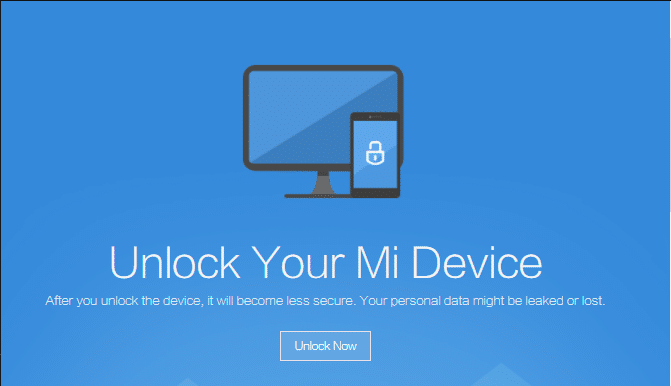
2. Ekstrak file .zip yang telah didownload menggunakan software Archive extractor seperti 7Zip.
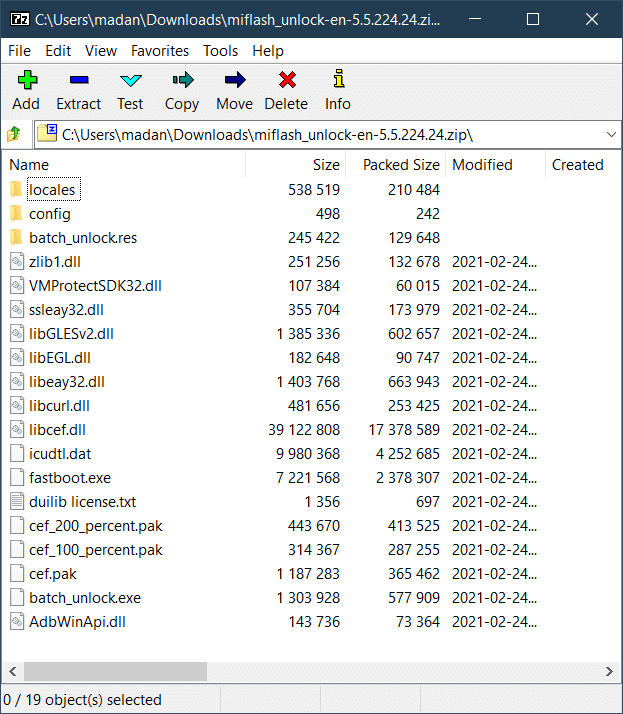
3. Buka folder hasil ekstrak dan klik dua kali pada batch_unlock.exe.
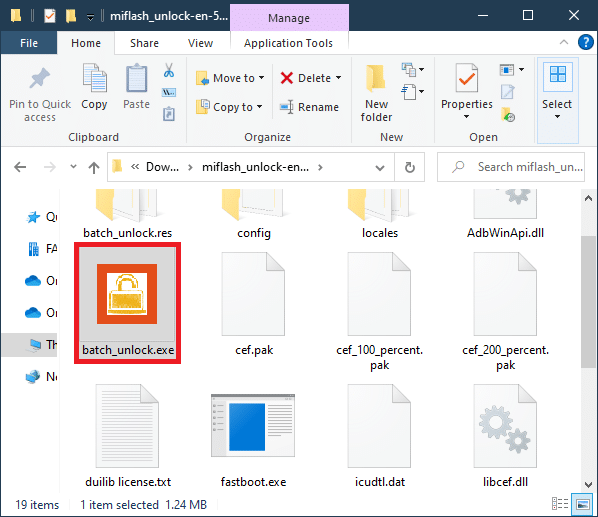
4. Masuk ke mode Fastboot di smartphone Android Anda dengan cara mematikannya dan menekan tombol power dan volume bawah secara bersamaan dan menghubungkannya ke PC menggunakan kabel USB.
5. Di jendela Mi Unlock , Anda akan melihat perangkat Anda dalam daftar. Pilih dan klik Buka Kunci .
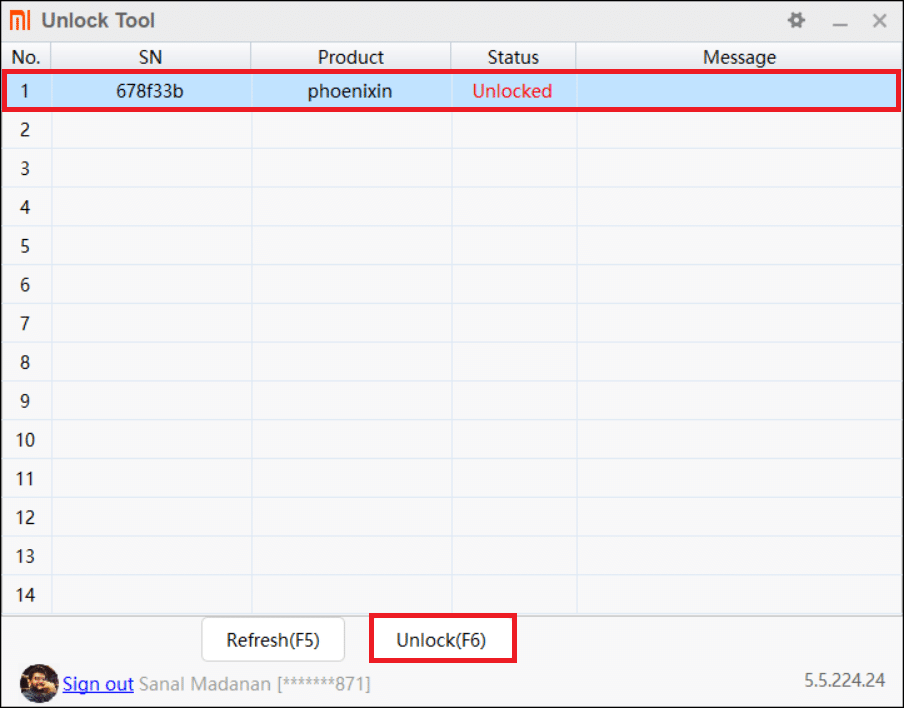
6. Setelah proses selesai, restart perangkat Anda .
Opsi II: Gunakan Alat ADB
1. Unduh alat Platform ADB dan ekstrak file yang diunduh menggunakan alat pengekstrak arsip file seperti 7Zip.
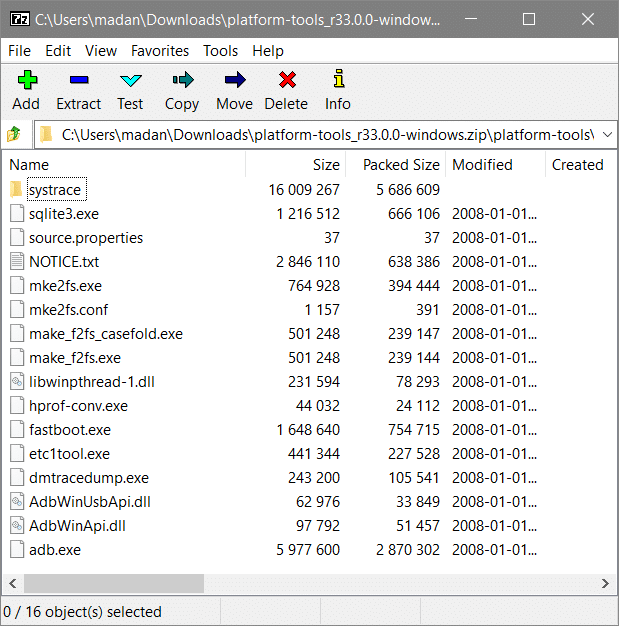
2. Buka bagian Tentang di menu Pengaturan pada ponsel cerdas Anda dan ketuk versi MIUI 5 kali untuk membuka opsi pengembang.
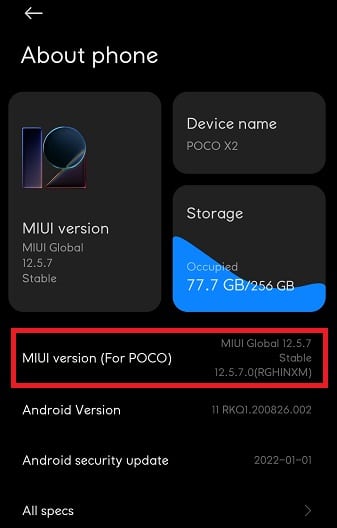
3. Buka Pengaturan Tambahan di menu Pengaturan dan gulir ke bawah untuk menemukan Opsi Pengembang . Ketuk di atasnya.
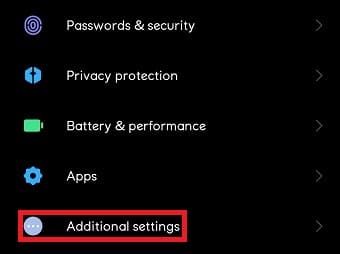
4. Gulir ke bawah dan aktifkan USB Debugging di bawah Debugging menggunakan sakelar.
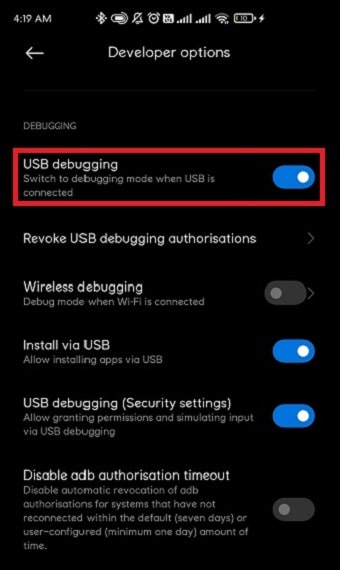
5. Hubungkan ponsel cerdas Anda ke PC dan buka folder tempat Anda mengekstrak alat platform ADB. Salin jalur file dari bilah alamat di file explorer.
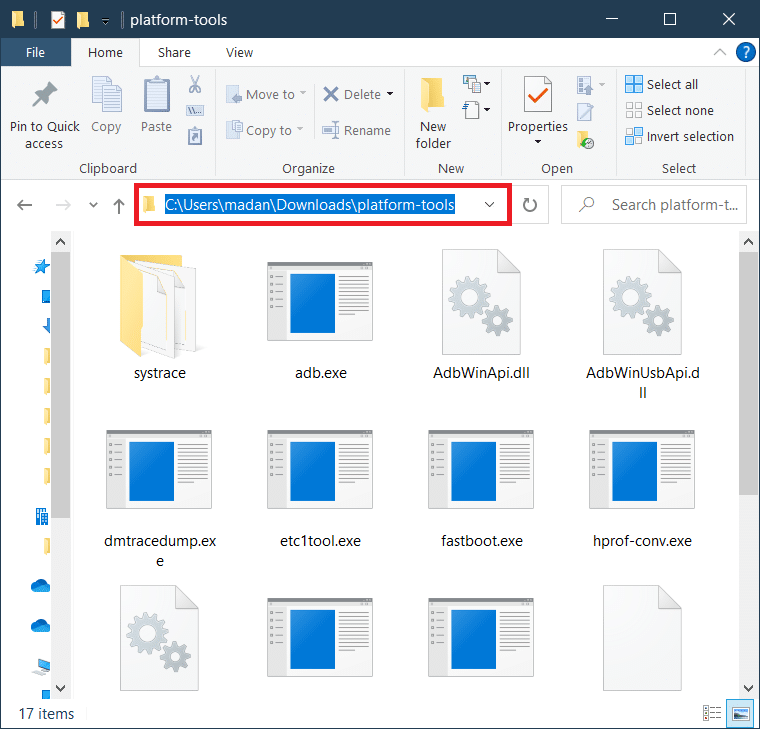
6. Klik Start dan ketik Command Prompt dan klik Run as Administrator .
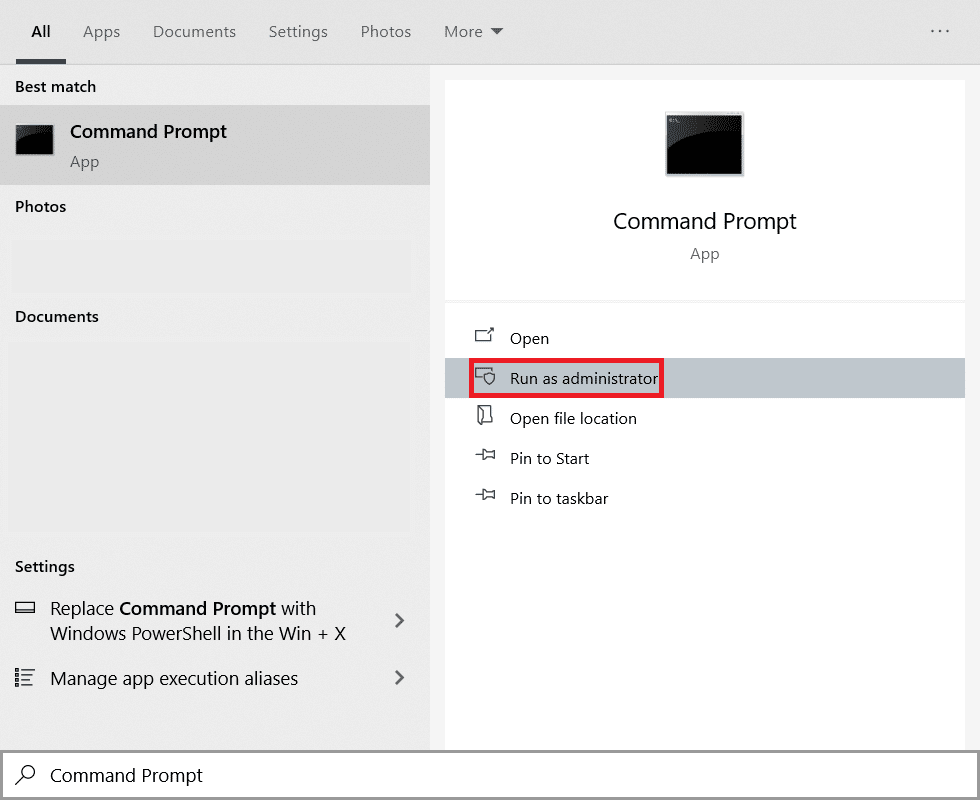
7. Klik Ya di konfirmasi konfirmasi Kontrol Akun Pengguna .
8. Di jendela Command Prompt , ketik cd dan tempel jalur file yang disalin sebelumnya dan tekan tombol Enter .
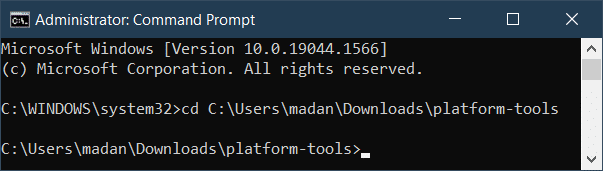
9. Ketik perangkat adb dan tekan tombol Enter untuk mendapatkan daftar perangkat yang mendukung adb.
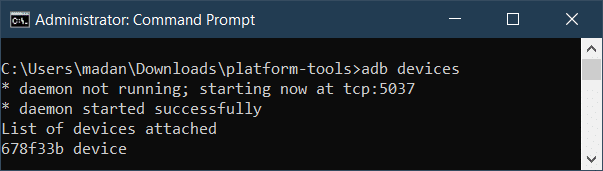
10. Ketik adb reboot bootloader dan tekan tombol Enter untuk mem-boot smartphone Anda ke dalam bootloader.
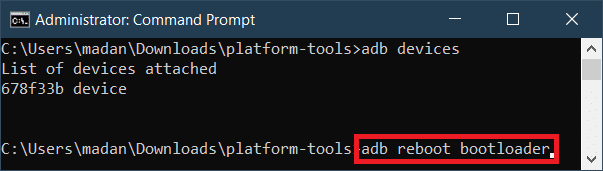

11. Ketik perangkat fastboot dan tekan tombol Enter untuk melihat daftar perangkat fastboot.
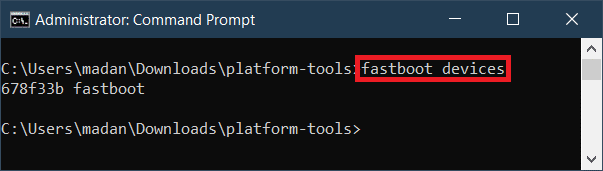
12. Ketik fastboot oem unlock dan tekan tombol Enter untuk membuka kunci bootloader.
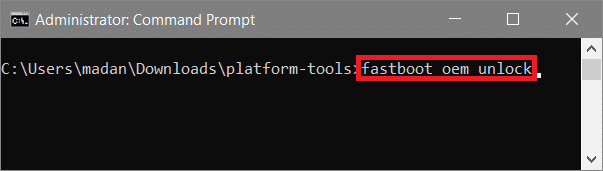
13. Setelah proses unlocking selesai, ketik fastboot reboot untuk reboot ke sistem.
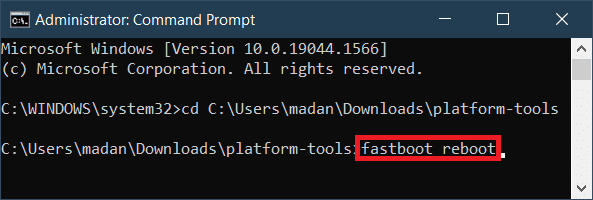
Baca Juga: Bagaimana Cara Memeriksa Apakah Ponsel Android Anda Sudah Di-Root?
Langkah 2: Instal Pemulihan Kustom
Pemulihan khusus adalah lingkungan pemulihan khusus yang dibuat khusus untuk perangkat untuk melakukan root pada ponsel Android. Menggunakan pemulihan khusus yang dimaksudkan untuk perangkat yang berbeda dapat menyebabkan masalah besar seperti merusak ponsel cerdas Anda.
- Keuntungan terbesar dari mem-flash pemulihan kustom adalah fitur tambahan yang menyertainya. Pemulihan stok yang disertakan dengan ponsel cerdas Anda tidak menyediakan fitur khusus apa pun dan Anda hanya terjebak dengan opsi yang Anda dapatkan.
- Pemulihan kustom, di sisi lain, mendukung beberapa fitur seperti mengaktifkan ADB Sideload, Flashing dari kartu MicroSD atau drive USB OTG, mencadangkan dan memulihkan data, mendekripsi partisi, dll.
- Proyek Pemulihan TeamWin atau TWRP adalah nama yang paling tepercaya dalam hal pemulihan khusus dan mendukung hampir semua perangkat Android di luar sana.
Kami menyarankan Anda memeriksa situs web TWRP resmi untuk mengunduh pemulihan khusus untuk ponsel cerdas Android Anda.
1. Cari pemulihan kustom yang paling cocok untuk model ponsel cerdas Anda dan unduh.
2. Ekstrak arsip unduhan dan salin file .img dari folder yang diekstrak.
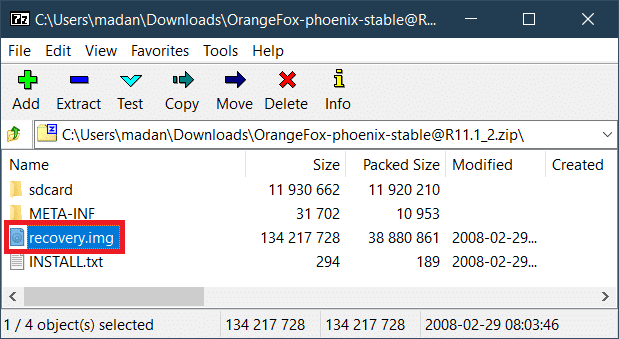
3. Tempel file .img di folder tempat Anda mengekstrak alat ADB pada langkah sebelumnya dan ganti namanya menjadi recovery.img .
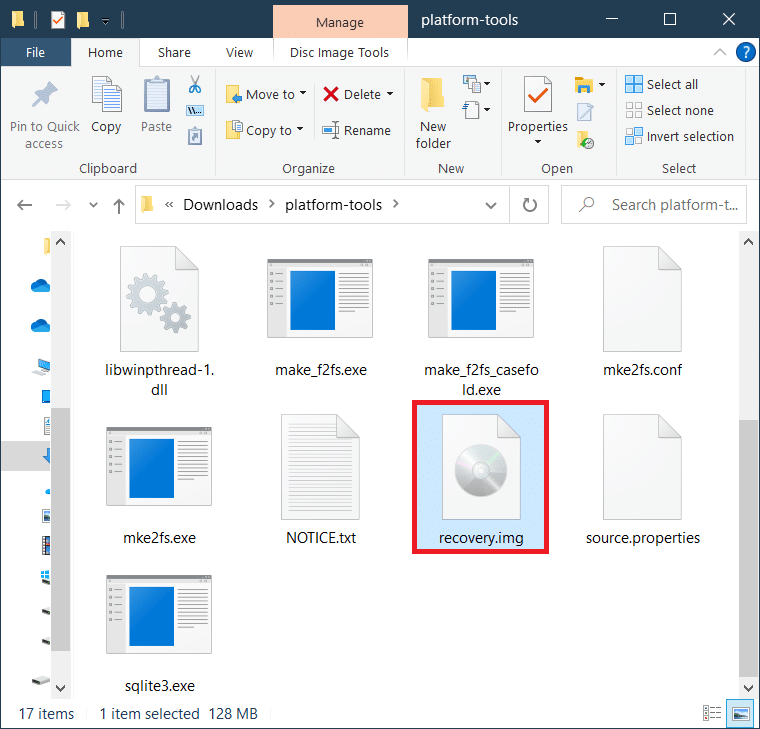
4. Buka Command Prompt dengan akses administratif seperti yang ditunjukkan sebelumnya dan hubungkan smartphone Anda ke PC menggunakan kabel USB.
5. Ketik adb reboot fastboot command dan tekan tombol Enter .
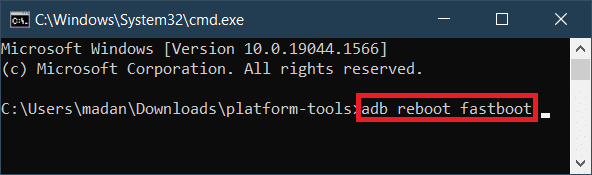
6. Setelah perangkat Android Anda boot ke mode Fastboot, ketik perintah berikut dan tekan tombol Enter setelah masing-masing.
Pemulihan pemulihan flash fastboot.img Boot ulang cepat

7. Saat ponsel cerdas Anda mulai reboot, tekan dan tahan tombol daya dan volume turun untuk boot ke pemulihan. Ikuti petunjuk di layar untuk memastikan pemulihan kustom di-flash secara permanen.
Langkah 3: Instal Magisk
Rooting sebelumnya dilakukan dengan mengetuk partisi sistem Android dan memberikan akses superuser kepada pengguna. Ini semua berubah ketika Magisk diluncurkan karena solusi root tanpa sistemnya. Anda tahu, mendapatkan akses pengguna super dengan cara lama melarang Anda menggunakan beberapa aplikasi seperti aplikasi perbankan, karena risiko kerentanan. Dengan Magisk, Anda dapat menyembunyikan akses root dari aplikasi yang mencarinya. Ini telah membuat segalanya lebih mudah tentang cara root android menggunakan PC. cara root hp android menggunakan pc
1. Unduh Magisk<Ver>.apk dari git hub dan transfer ke smartphone Android Anda setelah menamainya Magisk.zip .
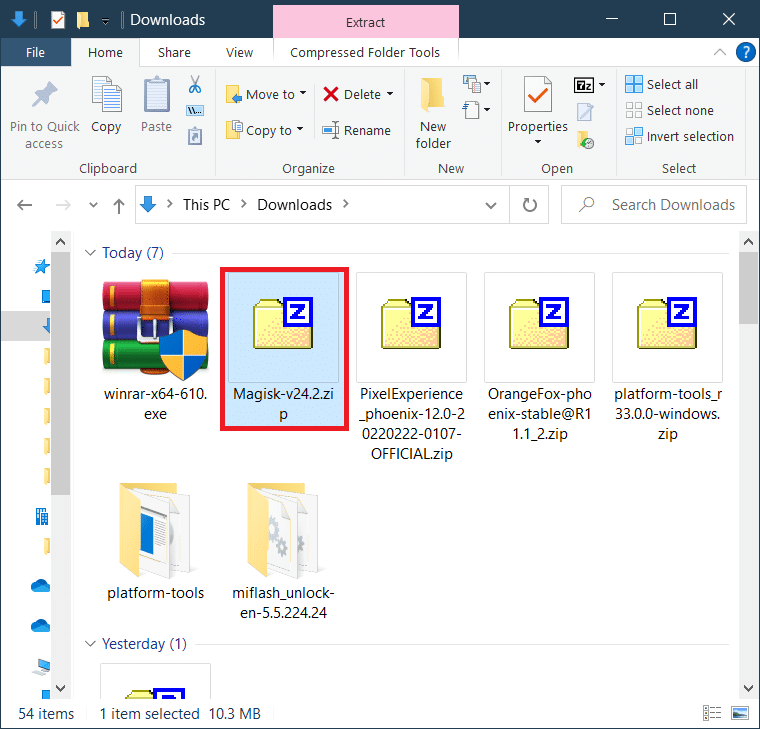
2. Boot ke pemulihan kustom Anda dengan mematikan perangkat Anda dengan menekan dan menahan tombol Daya dan Volume naik bersama-sama.
3. Ketuk Instal .
4. Navigasikan melalui direktori dan pilih file Magisk.zip.
5. Geser ke kanan untuk mengonfirmasi mem-flash file .zip magisk.
6. Ketuk Reboot System setelah Magisk berhasil di-flash.
Smartphone Android Anda sudah di-root sekarang.
Baca Juga: 15 Alasan Melakukan Root pada Ponsel Android Anda
Langkah 4: Verifikasi Akses Root
Terkadang Superuser dapat diinstal sementara dan Anda dapat kehilangan akses root setelah reboot. Ini pada akhirnya menghasilkan kegagalan bahkan setelah memahami cara me-rooting ponsel android menggunakan pc dan melakukan langkah-langkah yang diperlukan. Untuk memastikan bahwa Anda masih memiliki akses root, ikuti langkah-langkah yang disebutkan di bawah ini:
1. Instal aplikasi seperti Root Checker dari Play Store untuk memeriksa apakah perangkat Android Anda telah di-root dengan benar atau tidak.
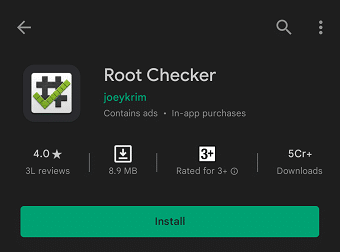
2. Buka aplikasi dan ketuk Verifikasi Root .
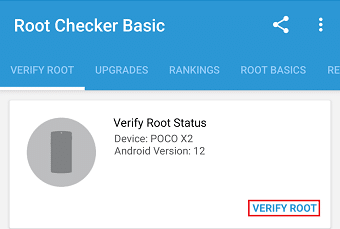
3. Berikan akses root dengan mengetuk Grant ketika prompt muncul.
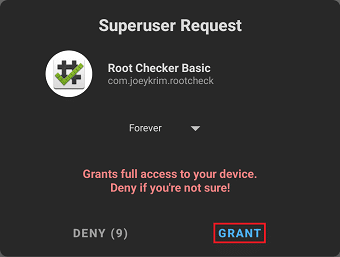
4. Anda akan melihat pesan ucapan selamat di layar seperti yang ditunjukkan di bawah ini.
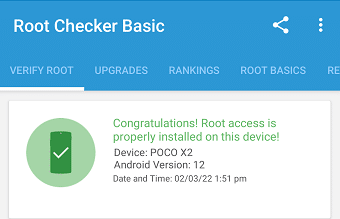
Baca Juga: Cara Memindahkan Aplikasi ke Kartu SD di Android
Alat Tambahan untuk Rooting Perangkat Android
Jika Anda mencoba melakukan root pada ponsel Android Anda menggunakan PC, maka Anda perlu menggunakan perangkat lunak atau aplikasi tambahan. Perangkat lunak ini harus diinstal di komputer dan telepon Anda harus terhubung ke komputer melalui kabel USB. Setiap perubahan yang dilakukan pada perangkat lunak akan diterjemahkan ke telepon melalui debugging USB. Di bagian ini, kita akan membahas beberapa aplikasi dan perangkat lunak yang dapat Anda gunakan untuk melakukan root pada ponsel Android menggunakan PC.
1. KingoRoot
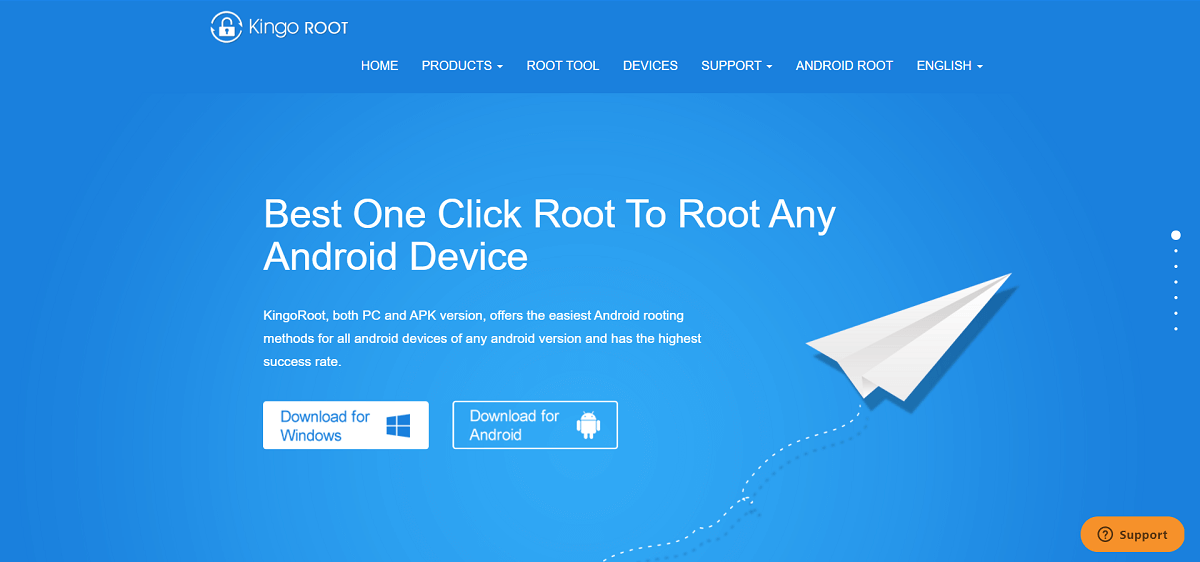
Kami akan memulai daftar dengan salah satu aplikasi terbaik untuk memahami cara me-rooting ponsel Android menggunakan pc – KingoRoot. Ini bekerja pada PC Windows dan memiliki tingkat keberhasilan tinggi 92-94%. Hal terbaik tentang KingoRoot adalah bahwa ini adalah solusi rooting satu ketukan, yang berarti Anda dapat melakukan root pada ponsel Android Anda dengan satu klik. Dulu metode utama tentang cara me-rooting ponsel menggunakan pc di masa lalu tetapi masih banyak akal bahkan hingga hari ini.
- Ini adalah perangkat lunak gratis dan karenanya cukup populer di kalangan massa. Karena ia juga memiliki fitur Unroot, Anda dapat dengan mudah kembali dan mengatur ulang perubahan jika Anda merasa tidak nyaman menggunakan perangkat yang di-rooting . Kami menyarankan Anda untuk mencoba aplikasi ini karena sederhana dan mudah digunakan.
- KingoRoot adalah aplikasi yang cukup bagus secara keseluruhan tetapi memiliki beberapa kekurangan. Sebagai permulaan, ini tidak terlalu efektif untuk Android 8.0 atau lebih tinggi . Biasanya cocok untuk perangkat Android yang lebih lama. Kedua, sebagai aplikasi gratis, aplikasi ini tidak memiliki banyak fitur yang akan Anda temukan di aplikasi berbayar.
2. iRoot
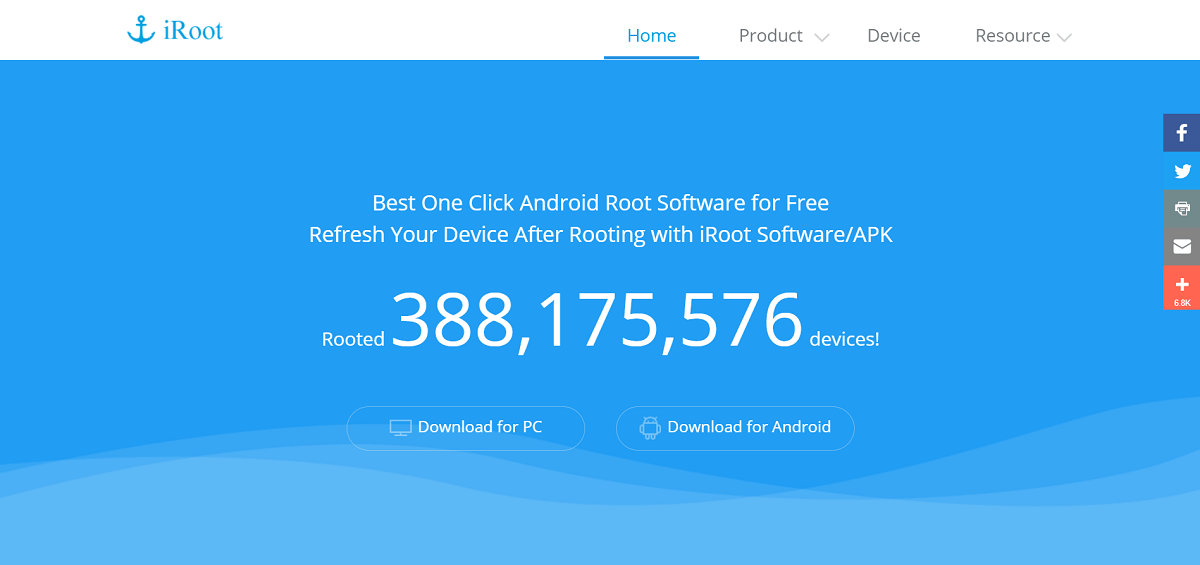
iRoot adalah salah satu perangkat lunak yang paling umum digunakan untuk me-rooting perangkat Android, gratis untuk digunakan dan memiliki antarmuka sederhana yang dapat Anda gunakan untuk memahami cara me-rooting ponsel menggunakan pc.
- Anda dapat menggunakan aplikasi ini untuk me- root ponsel Anda dengan satu klik .
- Hal terbaik tentang iRoot adalah kompatibel dengan hampir semua versi Android (lama atau baru) . Ini atribut untuk tingkat keberhasilan yang tinggi.
3. Akar Jenius
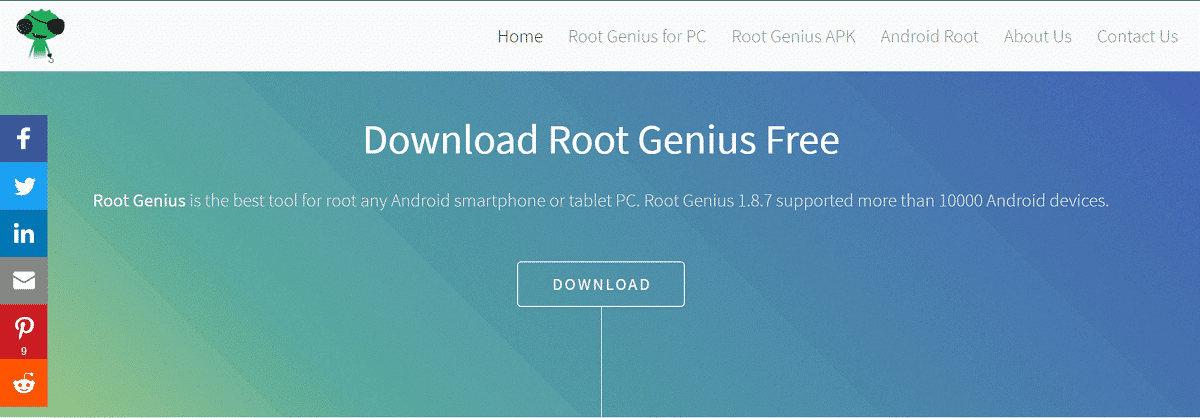
Aplikasi lain yang sangat populer untuk rooting dengan bantuan PC adalah Root Genius. Ini memiliki tingkat keberhasilan yang sangat tinggi terutama jika ponsel Anda menggunakan prosesor Mediatek. Ini sangat direkomendasikan di kalangan pengembang dan profesional bagi mereka yang mencari cara me-rooting ponsel Android menggunakan pc karena mendukung berbagai model ponsel cerdas. Meskipun memang menyediakan fitur root sekali klik, ini mungkin sedikit rumit untuk pengguna pertama kali.
- Salah satu fitur keren dari aplikasi ini adalah Anda dapat menggunakannya untuk menyingkirkan aplikasi yang sudah diinstal sebelumnya setelah di-root , yang berfungsi sebagai keuntungan tambahan untuk cara me-root ponsel menggunakan pc.
- Selain itu, aplikasi ini gratis untuk digunakan sehingga kami menyarankan Anda untuk mencobanya jika Anda memiliki pengalaman sebelumnya dengan Android dan rooting.
- Root Genius memiliki beberapa kekurangan. Pertama, tidak ada fitur Unroot . Fitur premium lainnya juga tidak ada karena ini adalah aplikasi gratis.
Root Genius adalah untuk mengetahui cara me-root ponsel menggunakan perangkat Android pc yang menggunakan versi 4.4 atau lebih lama.
Baca Juga : Cara Unlock Bootloader Via Fastboot di Android
4. Dr.Fone untuk Root
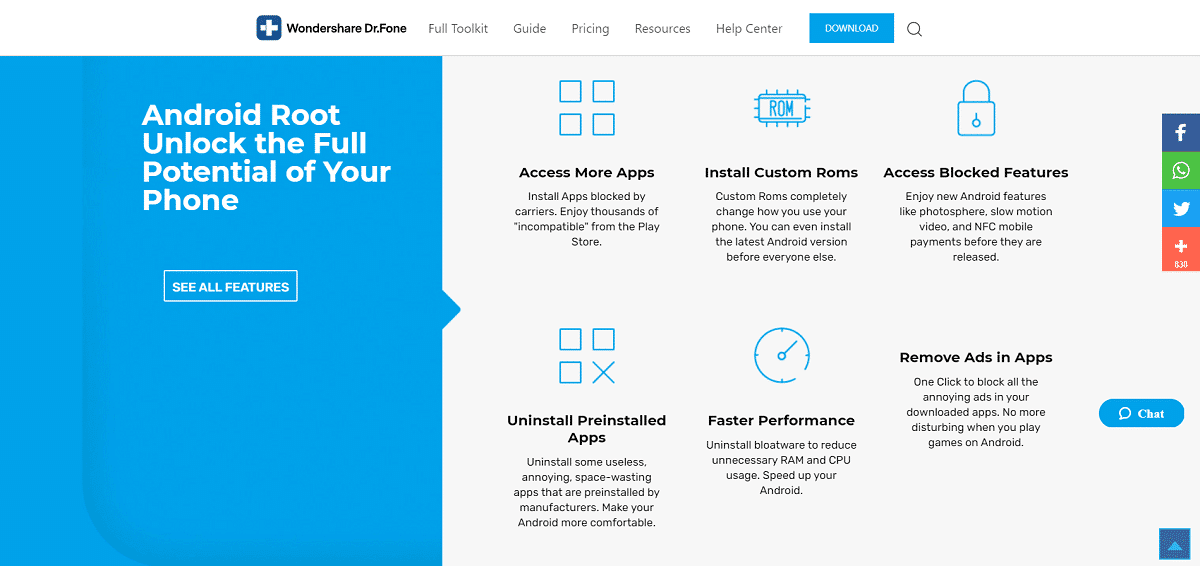
Dr.Fone adalah salah satu toolkit PC paling serbaguna untuk Android. Ini sangat dapat dipercaya dan efektif. Beberapa fitur terbaiknya adalah root sekali klik, fitur Unroot, dan antarmuka yang sederhana dan ramah pengguna. Bagian terbaiknya adalah dapat digunakan untuk me-root bahkan perangkat Android terbaru.
- Toolkit Dr.fone dapat digunakan untuk beberapa tugas selain rooting ponsel Android. Anda dapat menggunakannya untuk membuat cadangan, mentransfer data dari satu perangkat ke perangkat lain, memulihkan file yang dihapus, menghapus layar kunci, merekam layar, dll . Namun, hari ini kita hanya akan membahas cara root ponsel Android menggunakan PC dengan bantuan dr.fone.
- Satu-satunya kelemahan dari aplikasi ini adalah tidak sepenuhnya gratis . Beberapa fitur utama mengharuskan Anda membayar langganan premium. Namun, karena perangkat lunak ini mampu melakukan banyak hal, itu akan menghabiskan banyak uang.
Direkomendasikan:
- Perbaiki Tidak Dapat Mengunduh dari Microsoft Store
- Perbaiki Kesalahan 98 Penghentian SMS Ditolak
- Apa itu mhm di Texting?
- Cara Memeriksa Kesehatan Baterai di Android
Dengan itu, kita sampai pada akhir artikel ini. Kami harap informasi ini bermanfaat bagi Anda untuk melakukan root pada ponsel Android . Ini memang salah satu cara paling sederhana untuk menyelesaikan tugas. Ini karena Anda dapat memilih dari berbagai macam aplikasi dan perangkat lunak untuk membantu Anda. Dengan cara ini Anda dapat memiliki ponsel yang di-rooting meskipun Anda bukan ahli dalam sistem Android. Kunjungi TechCult untuk artikel terkait teknologi yang lebih menarik dan jangan malu untuk memberikan saran dan umpan balik Anda mengenai artikel ini di bagian komentar di bawah.
